- Écrit par : Jedabo
 Etonnant !
Etonnant !
Avec le framework Kivy [en], on écrit un jeu de Pong en moins de 130 lignes !
Et c'est pas fini: ce jeu est multiplateforme: sans retoucher la moindre ligne de code, j'ai pu le faire tourner sur Linux et sur Android (aussi bien téléphone que tablette).
Kivy est un framework Python, soumis à licence M.I.T. qui permet le développement d'applications graphiques utilisant les "interfaces utilisateurs innovantes".
L'installation est un peu moins simple, par exemple pour créer une application exécutable Android autonome. Mais on trouve dans les "dépôts" Android un "player" Kivy. Il suffit alors de transférer les fichiers sources dans un dossier spécifique sur la carte SD du téléphone, et alors pas besoin de (cross-)compilation en exécutable. On peut ainsi tester facilement et rapidement son application.
Si on préfère créer une vraie application Android, l'outil le plus pratique est sans conteste l'outil buildozer. Mais attention, s'il se charge de tout -pratiquement- pour ce faire, il va piocher allègrement dans les dépôts Android pour développeur et remplit très rapidements plusieurs giga-octets sur le disque dur.
La rapidité du développement et la compacité du code ouvrent des perspectives intéressantes !
N'hésitez pas à aller voir leur site: http://kivy.org/
[Oui je sais, tout est en anglais, mais promis, je vais sérieusement essayer de traduire la page wikipédia]
Jedabo
- Écrit par : Jedabo
Hello, votre reporter en direct !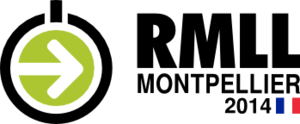
Gard-Linux est présent aux 15ème Rencontres Mondiales du Logiciels Libres qui se déroulent en ce mois de juillet 2014 à Montpellier.
800m carrés de stand pour plus de 40 exposants, et une ministre !
La Place de la Comédie, au mois de juillet, autour vous dire une fréquentation importante, renforcée par une météo au beau fixe.
Pour mémoire, ces Rencontres se déroulent le samedi 5 juillet et dimanche 6 juillet entre la Place de la Comédie et le Corum, sur la Promenade Charles de Gaulle.
Elles se dérouleront ensuite du lundi 7 au vendredi 11 juillet sur le campus de l'Université Montepllier 2, faculté des sciences.
A bientôt !
- Écrit par : Jedabo
On parle parfois de somme de contrôle pour vérifier l'intégrité d'un fichier téléchargé, mais de quoi s'agit-il précisément ?
De nos jours, avec la vitesse et la fiabilité d'internet, on ne les utilise plus tellement. Encore moins quand on télécharge, une distribution comme c'est mon cas, via un Torrent, qui s'en charge lui-même.
Alors pourquoi une somme de contrôle, comment la calcule-t-on et concrètement comment s'en sert-on ?
Pourquoi calculer une somme de contrôle
Prenons le cas de la dernière distribution d'Ubuntu, disponible par exemple à l'adresse suivante:
http://www.ubuntu.com/download/desktop
Quand on clique sur le bouton "Download", on abouti au téléchagrement du fichier iso de la distribution, le fichier est:
ubuntu-14.04-desktop-amd64.iso d'une taille de 964 Mo
Il s'agit d'un fichier énorme. Comment être sûr qu'on a téléchargé chaque octet du fichier sans aucune erreur, c'est une question qu'on est en droit de se poser. En effet, une erreur sur un seul octet peut empêcher l'installation mais elle peut aussi ne se révéler que longtemps après, et on imagine les conséquences: perte de données, plantages à répétition, ...
Pour vérifier que le fichier reçu a bien les mêmes caractéristiques que le fichier hébergé sur le serveur, on peut calculer la somme de contrôle du fichier reçu, et vérifier que c'est bien celle qui est indiquée par le fournisseur.
Dans le cas de Ubuntu, on remarque un lien tout en bas de la page :
Ce lien aboutit sur la page qui donne les sommes de contrôles pour les différentes versions d'Ubuntu.
On retrouve une entrée pour le fichier indiqué plus haut; le tableau nous indique que sa somme de contrôle MD5 est:
dccff28314d9ae4ed262cfc6f35e5153
Comment est calculée la somme de contrôle
L'idée est de combiner l'ensemble des données binaires du fichier pour en produire un seul nombre, plus ou moins long, et qui sera sa signature numérique.
L'une des méthodes les plus courantes est le MD5 mais on utilise aussi d'autres algorithmes comme le SHA-1.
Ce sont des fonctions de hachage; elles sont utilisées ici pour vérifier la signature numérique d'un fichier. Mais on utilise aussi ces algorithmes, dans des versions plus complexes , pour la cryptographie.
En pratique, comment utiliser la somme de contrôle
3 solutions:
Simple
Une fois le fichier reçu, lancer la commande suivante:
md5sum mon_fichier
En réponse, le programme affiche la somme de contrôle calculée sur le fichier local. Il suffit alors de comparer -de visu- l'identité entre la somme calculée et celle affichée chez le serveur.
Direct
Le serveur propose parmi les fichiers à télécharger un fichier qui contient les sommes de contrôle de tous les fichiers du répertoire; ce fichier s'appelle par exemple MD5SUMS.
On peut comparer les sommes calculées localement avec celles contenues dans ce fichier, après l'avoir téléchargé. Pour cela, on lance la commande:
md5sum -c MD5SUMS
En retour, le programme affiche, pour chaque fichier listé dans MD5SUMS, s'il le trouve ou pas; et s'il le trouve, si le test est Ok.
Pour Ubuntu, le fichier MD5SUMS se trouve dans le dossier suivant:
http://releases.ubuntu.com/14.04/
Le lien vers la page ci-dessus ne s'invente pas; il est indiqué dans le HowTo ci-dessous (en anglais):
https://help.ubuntu.com/community/HowToMD5SUM
Compliqué
On peut aussi recréer un fichier MD5SUMS à la main.
Par exemple, pour OpenMandriva, l'iso est téléchargeable à la page suivante:
http://sourceforge.net/projects/openmandriva/files/release/2014/
Pour afficher la somme de contrôle MD5, par exemple pour le fichier OpenMandrivaLx-2014.0.x86_64.iso, on va aller cliquer sur la petite icône (i) en bout de ligne (View Details).
On peut alors reconstituer le fichier MD5SUMS : avec son éditeur de texte préféré, créer un nouveau fichier et entrer la somme de contrôle suivi d'un espace, puis faire suivre une astérisque immédiatement suivie du nom du fichier dont c'est la somme de contrôle. Avec 2 copier-coller on crée la ligne pour un fichier à tester.
Exemple, pour tester l'image iso de la version OpenMandrivaLx-2014.0, on aurait la ligne ci-dessous:
e9062128992ccc32283a684fc918d09a *OpenMandrivaLx-2014.0.x86_64.iso
Il reste à faire un md5sum -c MD5SUMS avec le contenu ci-dessus pour vérifier l'intégrité de l'iso reçue.
Des questions, des compléments ? Suivez-nous sur le forum !
- Écrit par : Jedabo
La dernière mouture d'OpenMandriva est là !
Habitué des Debian et autres Ubuntu, j'ai voulu testé et me suis lancé bille en tête dans son installation sur une partition libre de mon disque dur.
Dur ! L'outil de partitionnement est Diskdrake dans OpenMandriva et il a certaines incompatibliités avec parted et son interface graphique GParted que j'utilise d'ordinaire. Un bazar certain est apparu pendant l'installation qu'il m'a fallu réparer.
Un bon conseil: avant d'installer OpenMandriva (et peut-être pareil pour Mageia et Rosa ?), préparez lui le terrain avec parted, pour qu'il n'ait plus qu'à appliquer l'option par défaut de Diskdrake, à savoir "je m'installe dans l'espace libre disponible".
En appliquant ce principe lors de ma deuxième tentative, l'installation s'est parfaitement déroulée, et il est vrai que le bureau Kde mais aussi les différents outils d'OpenMandriva sont supers.
A noter que l'installation d'Eclipse n'a pas encore pu aboutir, à cause d'un problème -très passager probablement- d'absence dans les dépôts d'une bibliothèque python-javapackage en version 1 alors que seule la 0 est présente.
A bientôt pour d'autres news !
